Samsung One UI 7 업데이트 가이드: 설치 후 꼭 해야 할 필수 작업

Samsung의 One UI 7 업데이트는 다양한 새 기능과 인터페이스 개선을 제공하지만, 원활한 경험을 위해서는 설치 후 갤럭시 스토어를 통한 필수 앱 업데이트가 반드시 필요합니다. Samsung 휴대폰을 사용하는 분들은 꼭 확인해 보세요.
목차
- One UI 7 출시 현황
- 업데이트 후 첫 번째 필수 단계
- 주요 앱 업데이트의 중요성
- 핵심 시스템 구성요소 업데이트 방법
- One UI 7 업데이트 후 발생할 수 있는 문제점
- 문제 해결 방법
- One UI 7의 주요 개선사항
- 자주 묻는 질문
📱 One UI 7 출시 현황

Samsung은 지난 4월 초부터 안정적인 One UI 7 업데이트 배포를 시작했습니다. 이 대규모 업데이트는 Android 15를 기반으로 하며, 현재까지 Galaxy S24 시리즈, S23 시리즈, S22 시리즈와 함께 Galaxy S24 FE, 그리고 폴더블 라인업인 Galaxy Z Fold6/5/4/3과 Z Flip6/5/4/3에 순차적으로 배포되고 있습니다.
특히 최신 플래그십 모델인 Galaxy S24와 폴더블 스마트폰 Galaxy Z Fold6 및 Z Flip6이 가장 먼저 업데이트를 받았으며, 점차 이전 모델들로 확대되고 있습니다. 다만 모든 지역에서 동시에 배포되지는 않으며, 국가별로 출시 일정에 차이가 있을 수 있습니다.
이 대대적인 업데이트는 완전히 새로워진 사용자 인터페이스, 향상된 개인화 옵션, 인공지능 기능 강화 등 다양한 개선사항을 담고 있지만, 사용자들이 이러한 새로운 기능을 제대로 경험하기 위해서는 반드시 거쳐야 할 중요한 단계가 있습니다.
📱 업데이트 후 첫 번째 필수 단계

One UI 7 설치를 성공적으로 마친 후에는 반드시 Galaxy 스토어를 통해 네이티브 및 시스템 애플리케이션을 업데이트해야 합니다. 이 과정은 매우 중요한데, 주요 시스템 업데이트가 이루어진 후에는 여러 기본 앱들이 새로운 환경에 맞게 최적화된 버전으로 업데이트되어야 하기 때문입니다.
이 단계를 건너뛰면 앱 오류, 기능 장애, 배터리 소모 증가 등 다양한 문제가 발생할 수 있습니다. 특히 One UI 7의 새로운 기능들은 업데이트된 앱과의 호환성을 기반으로 작동하므로, 앱 업데이트는 단순한 선택이 아닌 필수 과정입니다.
Galaxy 스토어에 접속하면 대부분의 사용자는 약 7개 이상의 업데이트 가능한 앱을 발견하게 될 것입니다. 이러한 앱들은 새로운 인터페이스와 기능을 지원하도록 최적화되었으며, 시스템의 전반적인 안정성을 향상시킵니다.
📱 주요 앱 업데이트의 중요성

One UI 7 업데이트 후 특별히 주목해야 할 주요 앱들이 있습니다:
1. Samsung 메모
개선된 동기화 기능과 부드러운 전환 효과를 포함한 완전히 새로운 사용자 인터페이스를 제공합니다. 특히 클라우드 연동이 더욱 안정적으로 작동하며, 실시간 편집 기능이 강화되었습니다.
2. 알림 앱
보다 직관적인 인터페이스로 재설계되었으며, 중요도에 따른 알림 분류 및 관리 기능이 개선되었습니다. 새로운 그룹화 기능을 통해 앱별로 알림을 보다 효율적으로 관리할 수 있습니다.
3. Expert RAW
전문 사진작가를 위한 이 앱은 카메라 성능 개선과 새로운 편집 도구를 제공합니다. 특히 저조도 촬영 및 HDR 처리 알고리즘이 크게 개선되었으며, 새로운 포커스 모드가 추가되었습니다.
4. Galaxy Enhance X
이전에는 제대로 작동하지 않았던 렌즈 블러 및 그림자 제거와 같은 AI 기반 이미지 편집 기능을 이제 완전히 사용할 수 있게 되었습니다. 또한 사진 복원 기능이 크게 향상되어 오래된 이미지의 품질을 효과적으로 개선할 수 있습니다.
5. Good Lock
사용자 정의 모듈 목록이 One UI 7에 맞게 완전히 업데이트되었습니다. 새로운 사용자 인터페이스 요소를 더 세밀하게 조정할 수 있는 추가 옵션이 제공되며, 특히 홈 화면 및 잠금 화면 커스터마이징 기능이 강화되었습니다.
📱 핵심 시스템 구성요소 업데이트 방법

언어 코어(Language Core)와 비전 AI 코어(Vision AI Core)와 같은 핵심 시스템 구성요소의 업데이트도 매우 중요합니다. 이러한 구성요소들은 One UI의 "후드 아래" 상부 구조에서 다양한 스마트 기능을 지원합니다.
핵심 구성요소 업데이트 절차:
- 기기에서 Galaxy 스토어 앱을 엽니다.
- 오른쪽 하단의 '메뉴' 아이콘을 탭합니다.
- '업데이트' 버튼을 선택합니다.
- 나타나는 목록에서 '언어 코어'와 '비전 AI 코어'를 포함한 모든 시스템 구성요소 업데이트를 진행합니다.
언어 코어는 입력 제안 및 자동 수정 기능을 개선하여 타이핑 경험을 향상시키며, 비전 AI 코어는 장치의 객체 인식 및 이미지 처리 능력을 향상시켜 카메라와 갤러리 앱의 성능을 최적화합니다.
📱 One UI 7 업데이트 후 발생할 수 있는 문제점
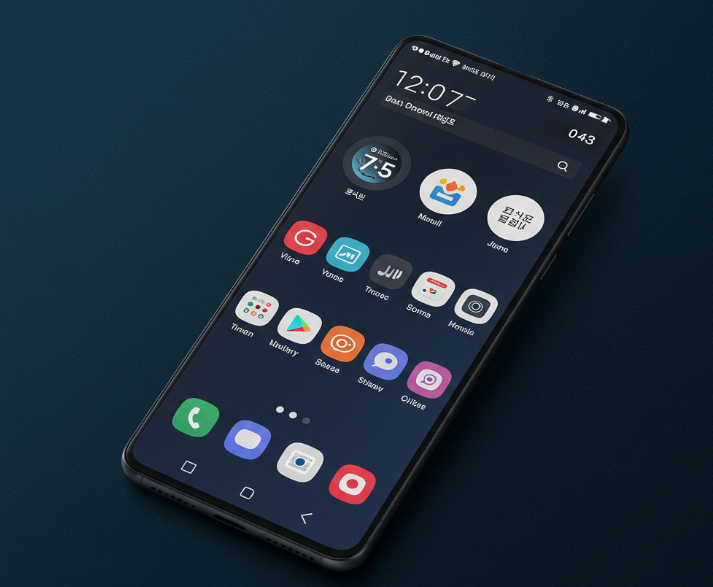
모든 대규모 소프트웨어 업데이트와 마찬가지로, One UI 7로의 전환 과정에서 일부 사용자들은 다양한 문제에 직면할 수 있습니다:
1. 다운로드 및 설치 실패
특히 Galaxy S24 Ultra 모델 사용자들 사이에서, "업데이트를 설치할 수 없습니다. 업데이트를 다운로드하는 중 문제가 발생했습니다."라는 오류 메시지가 보고되었습니다. 이는 주로 Samsung 서버의 과부하로 인한 것으로, 대량의 사용자가 동시에 업데이트를 시도할 때 발생할 수 있습니다.
2. 생체 인증 문제
초기 배포 단계에서 일부 디바이스는 생체 인증을 사용한 잠금 해제에 어려움을 겪었습니다. BYD9로 끝나는 펌웨어 빌드에서 이 문제가 해결되었지만, 일부 사용자들은 여전히 간헐적인 인증 문제를 보고하고 있습니다.
3. 홈 화면 및 위젯 레이아웃 문제
특히 Galaxy Tab S9 및 S10 시리즈 태블릿 사용자들은 업데이트 후 홈 화면 레이아웃 문제를 경험할 수 있습니다. 수평 그리드 레이아웃이나 3×7과 같은 전체 높이 위젯을 사용하는 경우 특히 그렇습니다. 해결책으로는 Good Lock 앱의 Home 모듈을 통해 5×7과 같은 수직 그리드로 전환하는 것이 권장됩니다.
4. 앱 호환성 문제
Microsoft Swift Key와 같은 일부 타사 앱은 호환성 문제를 일으킬 수 있습니다. 특히 암호 보호가 활성화된 상태에서 기본 키보드로 설정된 경우, 장치 잠금 해제를 방해할 수 있습니다. Samsung은 사용자들에게 업데이트 전에 Samsung 키보드나 Gboard로 전환할 것을 권장했습니다.
5. 배터리 및 성능 문제
일부 사용자들은 One UI 7로 업데이트한 후 배터리 소모가 증가하고 일부 앱의 성능이 저하되는 현상을 보고했습니다. 하지만 이러한 문제는 이전 One UI 버전의 초기 단계에서 발생했던 문제보다는 덜 심각한 것으로 보입니다.
📱 문제 해결 방법
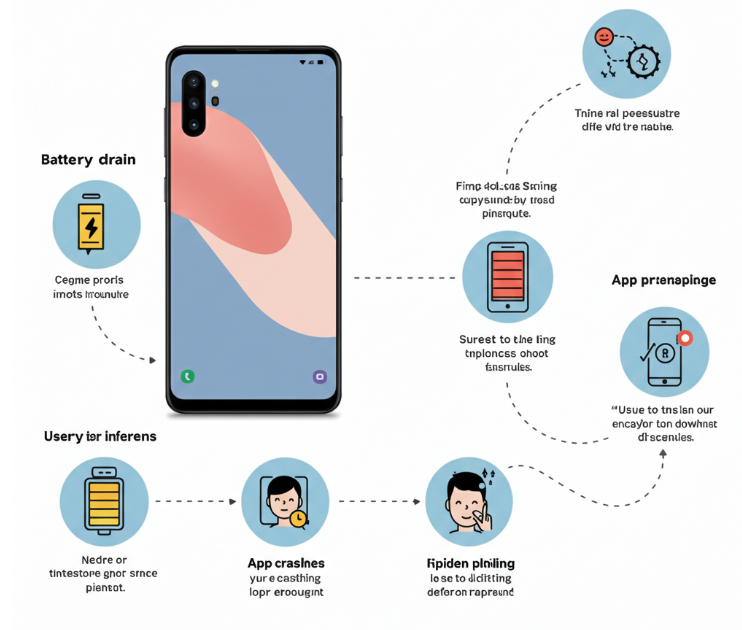
One UI 7 업데이트 후 문제가 발생했다면, 다음과 같은 해결 방법을 시도해 볼 수 있습니다:
1. 안정적인 Wi-Fi 연결 확인
업데이트 다운로드나 앱 업데이트 과정에서 문제가 발생한다면, 안정적인 Wi-Fi 연결을 확보하는 것이 중요합니다. 모바일 데이터보다는 Wi-Fi를 사용하는 것이 권장됩니다.
2. 기기 재시작
간단하지만 효과적인 방법입니다. 기기를 완전히 종료한 후 다시 시작하면 많은 일시적인 문제가 해결될 수 있습니다.
3. 앱 캐시 삭제
문제가 되는 특정 앱이 있다면, 해당 앱의 캐시를 삭제해 보세요:
- 설정 > 앱 > 문제가 있는 앱 선택 > 저장공간 > 캐시 삭제
4. 서버 혼잡도가 낮아질 때까지 대기
업데이트 초기 단계에서는 Samsung 서버가 매우 혼잡할 수 있습니다. 몇 시간 또는 하루 정도 기다린 후 다시 시도하는 것이 도움이 될 수 있습니다.
5. Samsung 고객 지원 연락
위의 방법으로도 문제가 해결되지 않는다면, Samsung 멤버스 앱을 통해 고객 지원팀에 문의하거나, 라이브 채팅 서비스를 이용하거나, 가까운 공인 서비스 센터를 방문하는 것이 좋습니다.
📱 One UI 7의 주요 개선사항
One UI 7은 단순한 디자인 업데이트를 넘어 다양한 기능적 개선을 제공합니다:
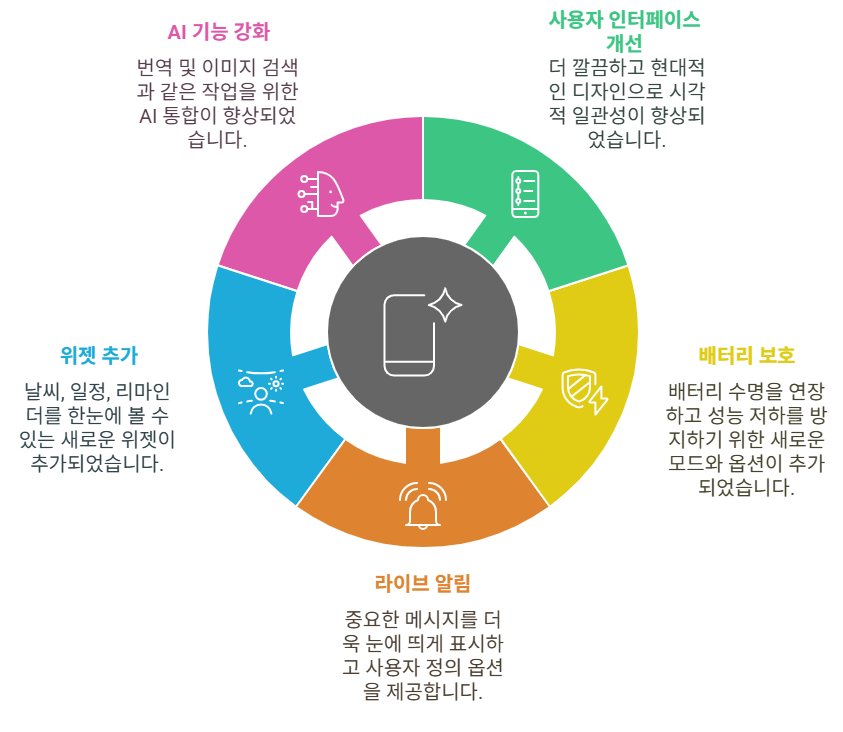
1. 완전히 새로워진 사용자 인터페이스
더 깔끔하고 현대적인 디자인으로 업데이트되었으며, 시각적 일관성이 크게 향상되었습니다. 특히 알림 센터와 빠른 설정 패널은 완전히 재설계되었습니다.
2. 배터리 보호 기능 강화
최대 모드(Maximum Mode)를 포함한 다양한 배터리 보호 옵션이 추가되어, 배터리 수명을 연장하고 장기적인 성능 저하를 방지할 수 있습니다.
3. 라이브 알림
중요한 메시지나 알림이 도착했을 때 더욱 눈에 띄는 방식으로 표시됩니다. 사용자는 알림의 중요도와 표시 방식을 세밀하게 조정할 수 있습니다.
4. Now Brief 및 Morning Brief 위젯
하루를 시작할 때 중요한 정보를 한눈에 볼 수 있는 새로운 위젯이 추가되었습니다. 날씨, 일정, 리마인더 등을 종합적으로 보여줍니다.
5. AI 기능 강화
갤럭시 AI가 시스템 전반에 더욱 깊이 통합되어, 번역, 요약, 이미지 검색, 텍스트 생성 등 다양한 작업을 더욱 효율적으로 수행할 수 있습니다.
📱 자주 묻는 질문
Q: 내 기기는 언제 One UI 7 업데이트를 받을 수 있나요?
A: Samsung은 일반적으로 최신 플래그십 모델부터 순차적으로 업데이트를 배포합니다. 현재는 Galaxy S24, S23, S22 시리즈와 최신 폴더블 모델들이 업데이트를 받고 있으며, 점차 다른 모델로 확대될 예정입니다. 정확한 일정은 지역과 통신사에 따라 달라질 수 있습니다.
Q: One UI 7 업데이트 후 모든 앱이 작동하지 않습니다. 어떻게 해야 하나요?
A: 먼저 Galaxy 스토어에서 모든 시스템 앱을 업데이트했는지 확인하세요. 그래도 문제가 지속된다면 기기를 재시작하고, 문제가 있는 앱의 캐시를 삭제해 보세요. 특정 앱의 경우 개발자가 One UI 7 호환성 업데이트를 아직 출시하지 않았을 수 있습니다.
Q: 업데이트 후 배터리 소모가 심해졌습니다. 정상인가요?
A: 대규모 시스템 업데이트 후 처음 며칠 동안은 배터리 소모가 증가하는 것이 일반적입니다. 시스템이 새로운 환경에 최적화되는 동안 발생하는 현상으로, 대부분 일주일 이내에 정상화됩니다. 그래도 문제가 지속된다면 설정 > 배터리 메뉴에서 배터리를 많이 소모하는 앱을 확인하고 조치를 취하세요.
Q: Good Lock 앱이 One UI 7과 호환되나요?
A: 네, Samsung은 One UI 7에 맞춰 Good Lock과 그 모듈들을 업데이트했습니다. Galaxy 스토어에서 Good Lock과 사용 중인 모든 모듈을 최신 버전으로 업데이트해야 정상적으로 작동합니다.
Q: 업데이트 중 오류가 발생했습니다. 어떻게 해야 하나요?
A: 먼저 안정적인 Wi-Fi 연결을 확인하고, 기기를 재시작한 후 다시 시도해 보세요. 여전히 문제가 있다면, 복구 모드에서 캐시 파티션을 삭제하거나(전원 + 볼륨 업 버튼을 길게 눌러 접근), Samsung 고객 지원센터에 문의하는 것이 좋습니다.
Samsung의 One UI 7은 혁신적인 기능과 세련된 디자인을 제공하지만, 원활한 사용자 경험을 위해서는 업데이트 후 반드시 모든 시스템 앱을 최신 버전으로 업데이트해야 합니다. 이 간단한 단계만으로도 많은 잠재적 문제를 예방하고, 새로운 기능의 이점을 최대한 활용할 수 있습니다.
여러분은 이미 One UI 7 업데이트를 받으셨나요? 아직 하지 않았다면 지금 바로 시도해 보세요!!!
🔄 같이 보면 좋은글
- AI 기반 DeepResearch 활용 가이드
- 나만의 맞춤형 AI 비서 무료로 만드는 법: ChatGPT 맞춤 설정 완전 가이드
- Gamma AI로 파워포인트 5분에 만들기!
- 기업의 프롬프트 최적화 전략: 효율적인 AI 활용을 위한 완벽 가이드
- 젠스파크 AI로 10초에 고품질 이미지 만들기
- 회의록·일정·보고서 자동화! 기업을 위한 ChatGPT ‘Tasks’ 활용법
- ChatGPT 무료 & 유료 비교
- ChatGPT-4.5 핵심 정리: 감성지능 향상된 AI의 새로운 진화
- 구글 캘린더 완벽 가이드: 효율적인 시간 관리의 비밀
- 챗GPT 프롬프트 엔지니어링: 정확한 답변 얻는 법
- AI 기반 회의록 작성: 클로바 노트와 ChatGPT 활용
- GPT-4o의 5가지 활용법: AI로 새로운 가능성을 열다!